Etäopiskeluaikana monet ovat törmänneet ikävään lieveilmiöön eli tehtävien kopioimiseen joko kaverilta tai netistä löydetyistä materiaaleista. Plagiointi on valitettavan yleistä, eikä siitä ehkä koskaan päästä kokonaan eroon, mutta onneksi sen tunnistamiseen on olemassa työkaluja. Turnitin-sovellus on jo pidempään ollut integroituna Moodleen ja siellä Turnitinin Feedback Studio -alustalla on voinut sekä tarkastella samankaltaisuusprosentteja että antaa palautetta. Feedback Studion käyttöliittymä ei ole helpoin mahdollinen, ja kommentointi sekä palautteen anto on hiukan hankalaa. Tämän vuoksi lähdimme selvittelemään mahdollisuutta integroida Turnitin Teamsiin ja sehän kävikin helposti.
Turnitin on Teamsissa vain plagioinnin tarkastusta varten, tehtävän kommentoinnin ja palautteen voi antaa O365-työkaluilla. Kun haluat käyttää palautuksissa Turnitiniä, toimi näin:
1. Luo tehtävä valitsemallesi kanavalle Tehtävät-välilehdellä.
2. Valitse Turnitin (Tämän tehtävän asiakirjat synkronoidaan Turnitiniin) -kohdassa liukukytkimessä Kyllä.
3. Määritä tehtävä ja se on siinä! Turnitin toimii O365-sovellusten tiedostoihin sekä pdf-tiedostoihin.
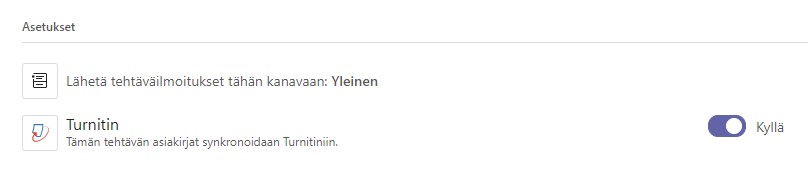
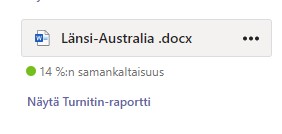
Palauttaessaan tehtävää opiskelija näkee, että se tarkastetaan Turnitinissä ja hän näkee myös itse samankaltaisuusprosentin. Opiskelijoille kannattaa myös kertoa, että plagioinnin tarkastus tehdään myös heidän omien töiden suojaamiseksi! Usein samankaltaisuusprosentti kasvaa, mitä enemmän työssä on lähdeluetteloon kirjattuja lähteitä, suurelta vaikuttava prosentti ei siis automaattisesti tarkoita, että iso osa työstä olisi plagioitu.
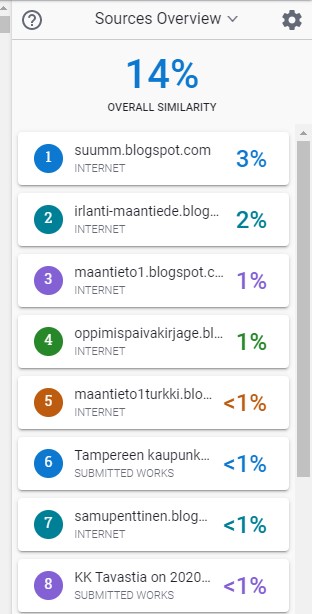
Kun opettaja arvioi työtä, hän näkee Teamissa kuvan osoittamalla tavalla samankaltaisuuden prosentteina. Klikkaamalla lähteen auki, nähdään, miltä sivustolta ja mistä kohdasta sieltä teksti on kopioitu. Valitettavasti suljettuihin oppimisympäristöihin ladattuja töitä ei saa auki.
Työn kommentointi kannattaa siis tehdä erikseen O365-työkaluilla, mutta plagioinnin tarkastus hoituu nyt helposti muutamalla napinpainalluksella myös Teamsissa!
